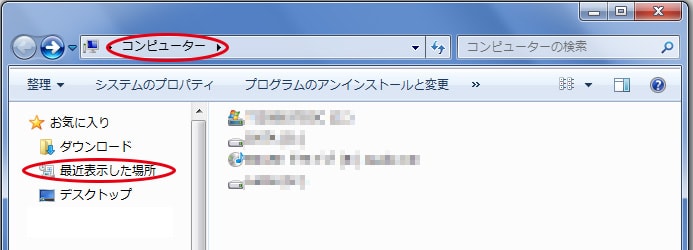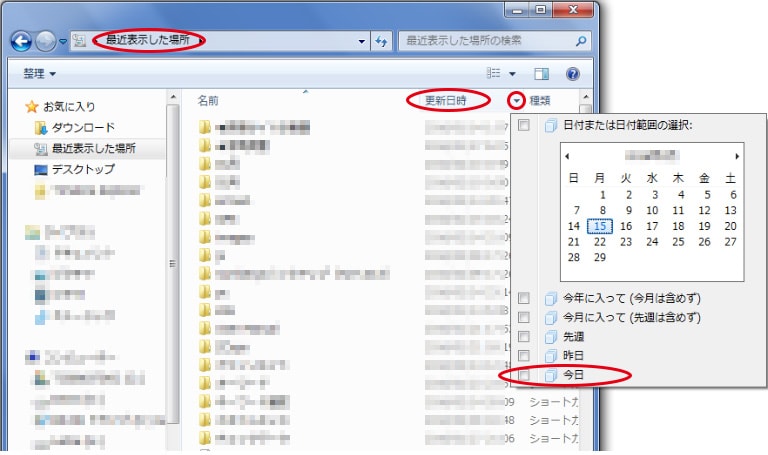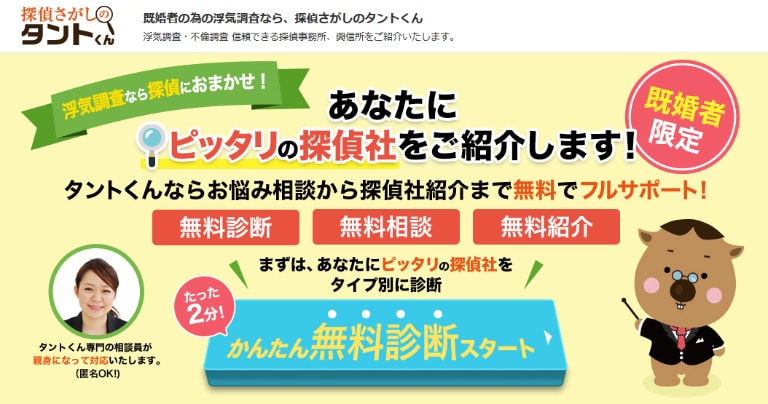【本ページはプロモーションが含まれています】
ファイルやフォルダを開いた痕跡の消し方
パートナーのパソコンを調査する際、画像ファイルや文書ファイルもチェックすることと思います。
画像ファイルには、浮気相手に繋がる画像が保存されているかもしれませんし、文書ファイルには浮気に関連する情報が記載されている可能性もありますし、パスワードなどのログイン情報などのメモ書きも見つかるかもしれませんので、そうしたファイルを開くことも当然の流れかと思います。
しかし、ファイルを開くと、「最近表示した場所」というフォルダに触ったフォルダが記録として残ってしまいます。
一般的にはあまり使用しないフォルダですが、もし、パートナーがパソコンに詳しく、こちらの動きを警戒している場合は、こうした記録を確認している可能性もあります。
従って、調査が終わったら、こちらが触った形跡を消しておく必要があります。
しかし、あまりパソコンに不慣れな方の場合は、どのように消せばよいのかわからないという方もいらっしゃるかもしれませんので、ここでは、どのように形跡を消せばよいのか見ていきたいと思います。
「最近表示した場所」フォルダの場所と消し方
パソコンのOSはWindows7になりますが、Windowsであれば名称は違ってもほぼ以下のような操作方法になります。
まず、こちらが触ったフォルダの履歴が残っている「最近表示した場所」フォルダの場所ですが、パソコンの「スタートメニュー」から「コンピューター」をクリックして開きます。
「コンピューター」の左メニューの「最近表示した場所」をクリックして開きます。
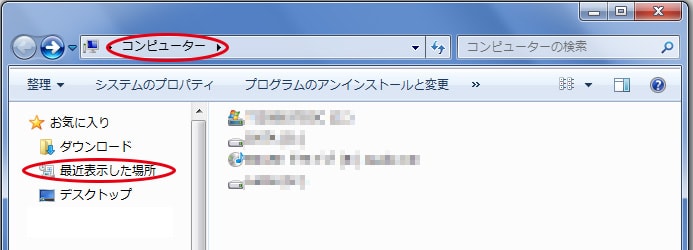
すると、このパソコンで最近開いたフォルダが一覧で表示されているのがわかるかと思います。
日付はバラバラなので、一覧の中から本日の日付になっているフォルダを探すか、もし面倒であれば、「最近表示した場所」の「更新日時」の「▼」をクリックし「今日」のチェックボックスにチェックを入れると、本日開いたフォルダのみが表示されます。
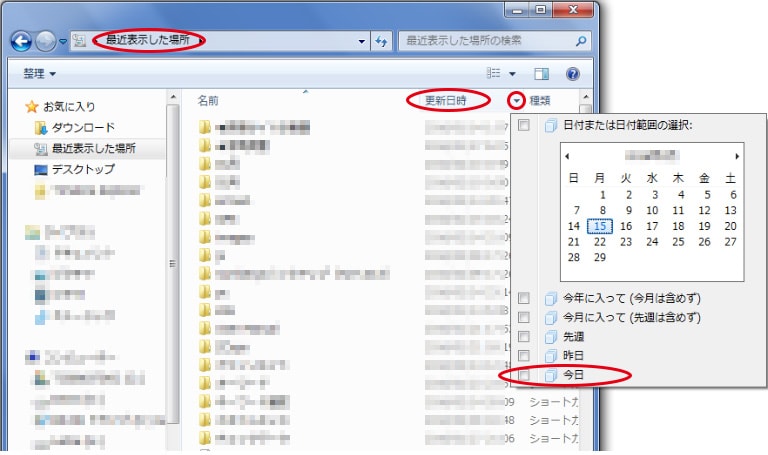
ここで、今日の日付になっているのを確認しすべてのフォルダを選んで、マウスの右クリックで「削除」を選んで削除します。
とりあえずこれで、こちらが開いたフォルダの履歴は消えました。
せっかく、パソコンから有力な情報が得られ、決定的な証拠が得られるところまでいったとしても、こうしたところでパートナーにバレてしまってはもったいないので、上記のような方法でこちらが調べた痕跡は消しておくに越したことはありません。
ただし、パソコン上のすべての操作履歴を記録することができるソフトなどもありますので、もしパートナーがそうしたソフトをインストールしていれば、必ずしもこの方法だけで痕跡を消せるとは限りませんので、ご注意ください。
 優良探偵興信所ランキングはこちら
優良探偵興信所ランキングはこちら
❖探偵興信所へのお問合せ❖